Не так давно разработчики ВКонтакте порадовали нас несколькими обновлениями функционала как версии с компьютера и ноутбука, так и мобильных приложений. Теперь пользователи одной из самой популярной социальной сети имеют возможность отправлять денежные переводы и общаться с помощью голосовых сообщений.
О функции записи и отправки последних, мы с вами и поговорим далее.
Преимущества голосовых сообщений перед печатными
Новая функция весьма удобна, судите сами:
- Вы управляете автомобилем, а вам нужно срочно отправить сообщение. Отвлекаться на написание текста и следить за дорогой одновременно небезопасно. Жизнь и здоровье дороже;
- Печатать объемные сообщения даже с компьютера займет больше времени, даже если вы владеете слепым методом. Сказать всегда проще и быстрее;
- Общаясь с помощью голоса, создается впечатление живого диалога. Можно уловить интонацию и настроение собеседника;
- Пользоваться функцией очень просто, она не требует дополнительных сервисов.
Отправление с компьютера
Чтобы отправить любое сообщение, нужно открыть диалог с пользователем. Внизу окна, там, где строка для ввода печатного текста, справа находим значок микрофона:
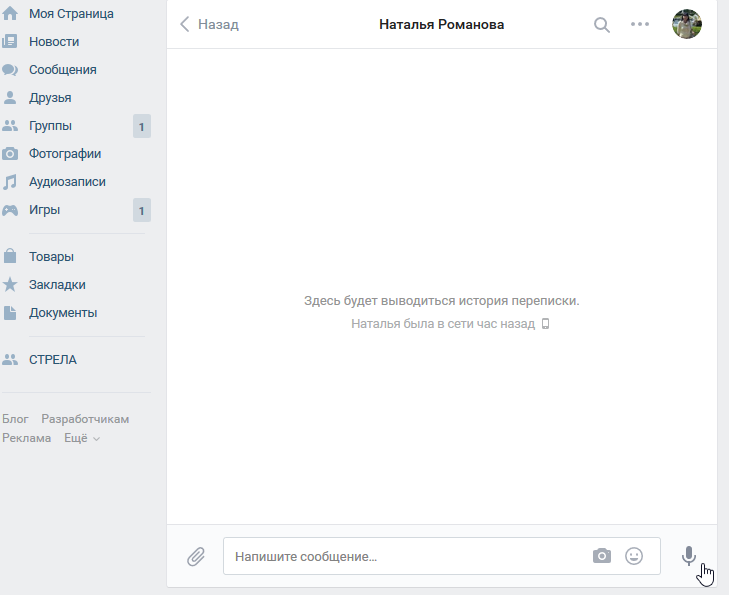
Чтобы воспользоваться этой функцией, нужно, чтобы к компьютеру был подключен микрофон. У ноутбуков эта опция встроена изначально. Если такой кнопки вы у себя не увидели, значит, микрофон не работает. Подключите его, либо обновите драйвера.
Следующий шаг – кликаем на иконку и наговариваем сообщение. Когда все сказали, нажимаем «Стоп». У вас появляется готовый голосовой файлик. Его можно прослушать, нажав «Play», удалить, кликнув на крестик слева, или отправить собеседнику, нажав иконку в виде стрелочки справа:
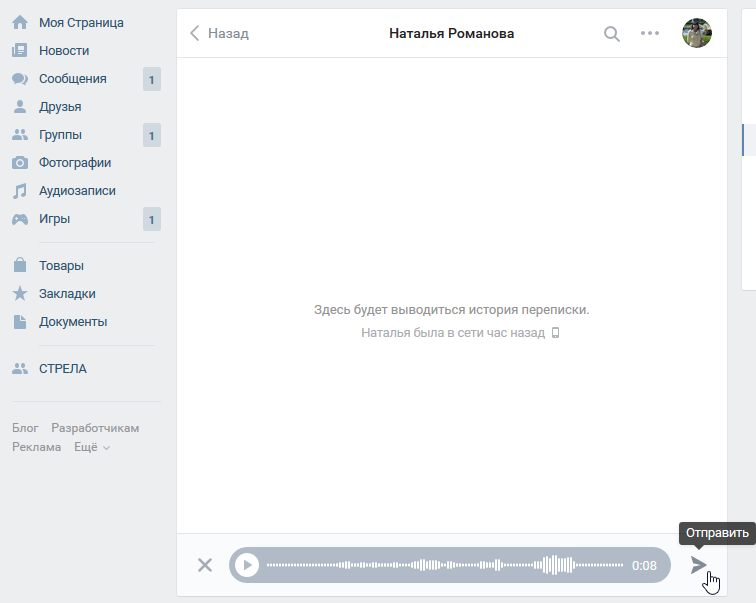
Таким образом, запись отправлена и доступна для прослушивания.
Важно!!! Удалить эту звуковую дорожку вы сможете только у себя в диалоговом окне, у вашего собеседника запись останется.
Отправление с мобильного телефона
Порядок действий такой же, как и рассказано выше. Но при отправке звукового файла с мобильного устройства, существует ряд нюансов:
- Чтобы записать голосовое сообщение с телефона, нужно удерживать иконку микрофона пальцем, пока не закончите говорить.
- Как только вы отпускаете значок микрофона, звуковой файл автоматически отправляется собеседнику.
- Если вы передумали отправлять файл, действие можно отменить, сделав свайп справа налево (смахните сообщение пальцами влево). Сделать это нужно во время записи, не отпуская кнопку микрофона. Если иконку отпустить, файл сразу уйдет в отправленные.
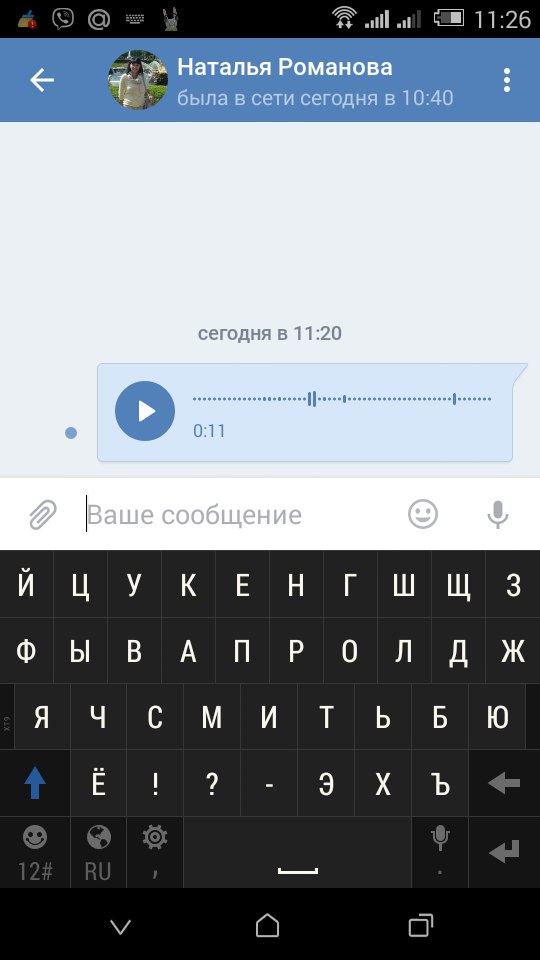
Теперь вы умеете не только печатать сообщения, но и записывать их с помощью голоса. Пользуясь новой функцией, можно вести беседу, находясь за рулем, дома или в офисе, тем самым экономя драгоценное время.